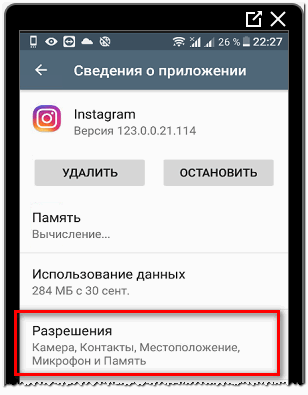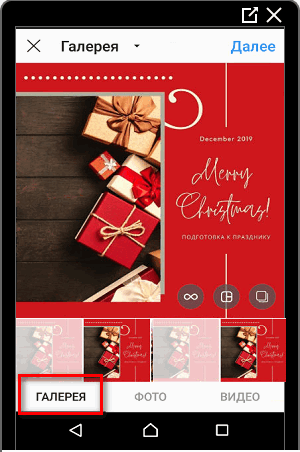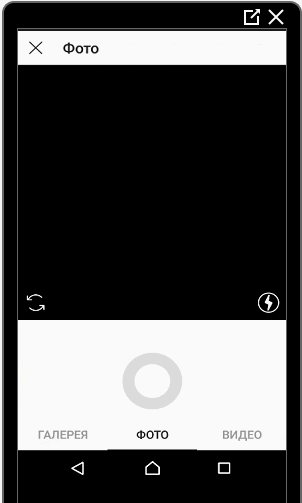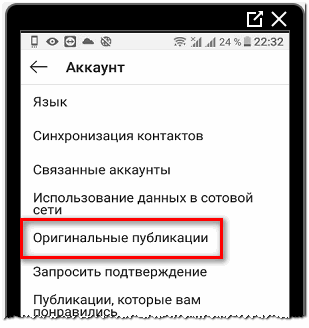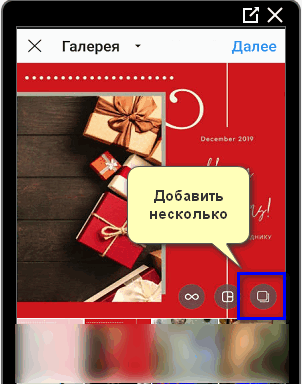Додати фото в Instagram з телефону можливо, як за допомогою камера, так і розділу «Галерея». Крім одиночних знімків, користувачам доступна «Карусель».
Завантаження фото в Instagram
Основне завдання соціальної мережі – розміщення фотографій, створення креативного контенту. Користувачі можуть ділитися знімками, як в загальному доступі, так і через закриті облікові записи.
Доступно три способи, як викласти фото в Instagram:
- через Галерею;
- використовуючи функцію: «Камера»;
- використовуючи опцію «Додати декілька».
Для публікації свого контенту потрібно дотримуватися технічні вимоги: дозвіл, формат, кількість фотографій.
У карусель можна завантажити більше 10 знімків. Мінімальна кількість – від двох. Доступно окреме редагування для кожної фотографії, але розміри будуть підігнані під квадратний формат.
При розміщенні одиночних знімків, користувач може вибрати інструменти для редагування: фільтри, кольорокорекція, поліпшення різкості і зміна положення на полотні. Поодинокі фотографії і карусель можна зберігати Чернетки, а після – опублікувати в соціальній мережі.
З галереї
Щоб завантажити фото з Галереї в Instagram, користувачеві потрібно під’єднати доступ до пам’яті пристрою. Зазвичай, при першому розміщенні постів з Галереї, на екрані з’являється повідомлення: «Дозволити доступ до сховища». Якщо не з’явилася – перейти в настройки смартфона.
Як дозволити доступ до пам’яті:
- Зайти в «Налаштування» смартфона.
- Перейти в розділ: «Додатки».
- Знайти Instagram – Дозволу.

- Доступ до пам’яті – включити.
Далі, потрібно перейти в Instagram і натиснути: «Створити публікацію» і потягнути за екран вгору або натиснути знизу по напису: «Галерея». З’явився список фотографій, які ви нещодавно відредагував або зробив за допомогою камери смартфона.
Як добавити публікацію:
- Відкрити Instagram – авторизуватись.
- Перейти в розділ: «Мій профіль» – знизу значок «+».
- Вибрати з Галереї фото – зверху «Далі».

- Перейти до редагування: вибрати фільтр або відрегулювати параметри самостійно.
- Далі – заповнити опис.
- Опублікувати в соціальній мережі.
В залежності від швидкості з’єднання, на розміщення запису піде від 3 секунд до 30. Якщо затримка з сервера довше – з’явиться повідомлення про помилку і рекомендація підключитися до Инстаграму заново.
Зробити фото через Instagram
Зробити пост в Инстаграме можливо через стандартну камеру. Підключаючись до розміщення публікацій, першим з’явиться розділ «Фото». У меню зйомки користувач може вказати спалах: вимкнути або увімкнути функцію. Далі розташована вкладка: «Відео».
Як зробити пост в Инстаграме через стандартну камеру:
- Зайти в розділ «Додати публікацію».
- Перейти в розділ: «Фото» – натиснути на значку зйомки.

- Зробити знімок – перейти до редагування.
Як і з розміщенням з Галереї, користувач може змінити фотографію: додати фільтри або змінити колір. Зробивши знімок і відредагувавши, копія зберігається у сховищі пристрою.
Функцію можна вимкнути за допомогою параметрів у Инстаграме:
- Відкрити свій профіль – бічне меню «Налаштування».
- Аккаунт – Оригінальні публікації.

- Зберігати оригінальні знімки – зняти перемикач.
Тепер, фото, зроблені користувачем через стандартну камеру, не будуть зберігати на мобільному пристрої. Але є і недолік: якщо профіль заблокують, відновити видалені файли буде неможливо. Рекомендується включати копії і для Stories, в налаштуваннях Тимчасових Історій.
Створюємо карусель
Додати фото в Instagram з телефону Айфон або Андроїд можливо через функцію «Додати декілька». Карусель фото була додана в одному з оновлень, яке можна отримати в Play Market або AppStore. Якщо в соціальній мережі така функція відсутня – значить смартфон не підтримує нові версії.
Як зробити невеликий фотоальбом в Стрічці:
- Зайти в «Мій профіль» – вибрати «Створити публікацію».
- Натиснути: «Галерея» зверху «Додати».
- Вказати за номерами знімки – Далі.

- Додати опис – Опублікувати.
На кожному фото з’явиться номер, який означає черговість при перегортанні. Фотокартки розташовані у вигляді альбому, який можна гортати: переходити до наступним або повертатися до попередніх.
Максимальна кількість об’єктів, які вміщує «карусель» – до 10 фото. При виборі з Галереї, над кожним фото з’явиться порожній круг. Натиснувши на нього, буде номер від 1 до 10. Якщо користувач хоче змінити порядок – потрібно скинути все позначки. Тобто, натиснути ще раз за номером фото, яке вже виділено і вказати інший об’єкт.
Параметри публікацій звичайних фото в Instagram
Перш, ніж розмістити в Instagram фото, користувач повинен пам’ятати про відповідність технічним параметрам.
Рекомендовані формати:
- дозвіл: квадрат, 1080 1080;
- тип файлу: PNG або JPG;
- максимальний обсяг: до 500 Мб одне фото.
Для відео та каруселі інші вимоги. Як поділитися відразу декількома знімками:
- приблизно однаковий розмір у всіх фото, рекомендований – квадрат;
- загальний обсяг – до 1 Гб.
Швидкість інтернету повинна бути не нижче 20 Мбіт/з, щоб прогрузить знімки і розмістити в Стрічці користувача.
Також фотографії повинні бути унікальними, а не скопійовані з інших ресурсів або у користувачів в Инстаграме. Якщо власник сторінки опублікує чужий знімок без дозволу автора – соціальна мережа заблокує публікацію або повністю обліковий запис. Залежить від частоти порушень та наявності інших причин для блокування.
Фото не завантажилося: список помилок і проблем
Постити в Instagram можна матеріали, що підходять за параметрами. Але є список помилок і збоїв при розміщенні публікацій:
- «Фото не було завантажено. Спробуйте пізніше»;
- нечитаний об’єкт, відображається чорним квадратом;
- знімка немає в списку останніх в Галереї;
- «Дія заблоковано».
Перша проблема відноситься до низькій швидкості інтернет-з’єднання або технічних збоїв всередині Инстаграма. Наприклад, якщо сталася поломка на сервері, користувачі не отримають повідомлень, але і зайти в соціальну мережу не зможуть. Якщо з підключенням до Інтернету все нормально, то потрібно перейти на сайт DownDetector і перевірити поточну активність Инстаграма.
В іншому випадку, якщо не прогружаются сторінки або вкладки в установленому браузері потрібно переключитися на стабільну точку Інтернету. Проблема може виникати при роботі через мобільні дані.
«Нечитаний об’єкт» означає, що формат знімка не відповідає вимогам Инстаграма. Або, зйомка з камери була завершена раптово, без повного збереження фотографії. Якщо фото немає в списку останніх – використовувати навігацію по розділу: «Галерея». Перейшовши до розміщення публікації з Фотоплівки, зверху з’явиться список папок, які зберігають знімки на смартфоні.